Cara Membuat Tabel Pivot di Google Sheets
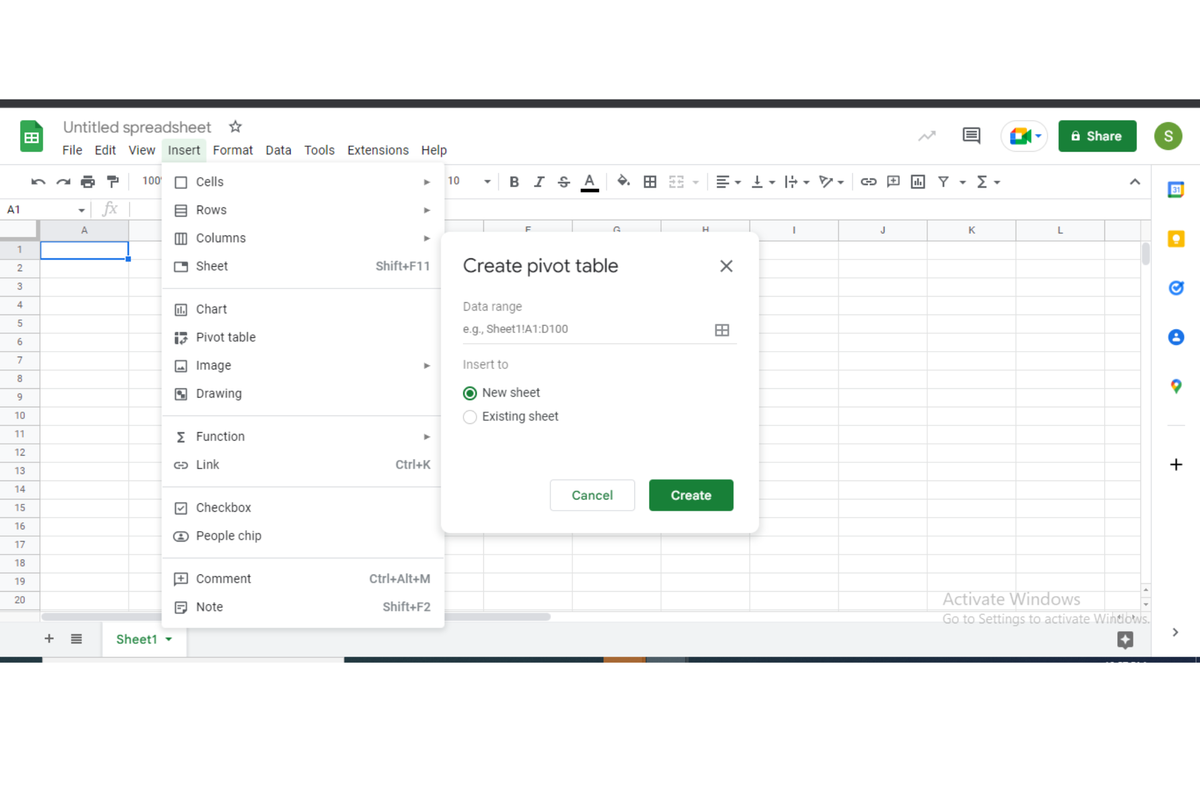
- Google Sheets adalah sebuah perangkat lunak (software) yang berbasis web atau biasa juga disebut sebagai cloud computing yang dimiliki oleh Google.
Google Spreadsheet biasa digunakan untuk membuat data berupa tabel yang berkaitan dengan angka seperti juga dalam perhitungan sederhana hingga pengolahan data.
Kelebihan dalam penggunaan Google Sheets sendiri adalah lebih mudah dalam melakukan kolaborasi dengan orang lain.
Hal tersebut karena Google Sheets sendiri merupakan cloud computing sehingga mudah dalam berkolaborasi dan juga data yang diunduh lebih ringan dan lebih fleksibel.
Dalam pengolahan data di Google Sheets, Anda mungkin membutuhkan adanya tabel pivot dalam penyajian data yang lebih interaktif.
Tabel pivot adalah tabel interaktif yang menampilkan ringkasan data yang ada, sehingga dengan penggunaan tabel pivot ini dapat mempermudah memahami data yang Anda sajikan.
Lalu bagaimana cara membuat tabel pivot di Google Sheets? Kini KompasTekno akan memberikan informasi langkah pembuatannya.
Baca juga: Google Sheets Kini Punya 10 Formula Baru untuk Mudahkan Pengolahan Data
Cara Membuat Tabel Pivot di Google Spreadsheet
- Buka Google Sheets yang memiliki data yang ingin dijadikan tabel pivot
- Pilih tabel yang berisi data sumber yang Anda inginkan
- Pilih Insert > Tabel Pivot
- Lembar baru akan terbuka dan bagian editor Tabel Pivot tertampil di bagian sebelah kanan layar
- Pilih salah satu tabel pivot yang disarankan di bagian atas Editor Tabel Pivot untuk menerapkannya dalam data Anda
- Pilih Add jika Anda ingin membuat Tabel Pivot secara manual
- Pilih Add di area filter dan pilih “condition or value” untuk memfilter data
- Untuk mengurutkan kolom atau baris, Anda dapat memilih “order” atau “sort by” pada bagian panel editor tabel pivot dan pilihlah opsi yang ingin Anda terapkan
- Pilih kotak centang “Show Total” untuk menampilkan total kolom atau baris
Baca juga: Cara Mengubah Google Sheets ke Microsoft Excel
Sekian penjelasan mengenai cara membuat tabel pivot di Google Sheets. Semoga dapat bermanfaat!
Terkini Lainnya
- Bytedance "Suntik Mati" Fitur Mirip Instagram di TikTok
- Bagaimana Cara Wireless Charging di HP Bekerja? Ini Penjelasannya
- 7 Trik Memperkuat Sinyal di iPhone
- Kenapa Pesan WhatsApp Tidak Masuk Jika Tidak Dibuka? Ini Penyebabnya
- Apa Jadinya Jika iPhone Tidak Di-update?
- 4 Cara Melihat Password WiFi di Laptop dan PC untuk Semua Model, Mudah
- 10 Game Tersembunyi di Google, Begini Cara Mengaksesnya
- 4 Fitur di HP Samsung untuk Traveling yang Wajib Kalian Tahu
- Kontroversi Foto Jadi Ghibli Pakai AI yang Bikin Dunia Animasi Heboh
- Mengenal Liang Wenfeng, Pendiri Startup AI DeepSeek yang Hebohkan Dunia
- 6 Cara Bikin WhatsApp Terlihat Tidak Aktif biar Tidak Terganggu Saat Cuti Kerja
- 10 Aplikasi Terpopuler di Dunia, Ini yang Diunduh Paling Banyak
- Kisah Nintendo, Berawal dari Kartu Remi ke Industri Video Game Global
- Pendiri Studio Ghibli Pernah Kritik Keras soal AI
- Riset: Orang yang Sering Chat ke ChatGPT Ternyata Kesepian
- Spesifikasi dan Harga Logitech G Cloud Gaming, Konsol Handheld Pesaing Switch
- Sedang Tren, Bisakah Flagship Smartphone Digunakan untuk Membuat Video Sinematik Prewedding?
- 30 Link Download Twibbon Hari Maritim Nasional 2022 dan Cara Pakainya
- Daftar Buff dan Nerf Hero Mobile Legends di Patch 1.7.20
- Daftar Harga Paket Internet Smartfren Terbaru September 2022